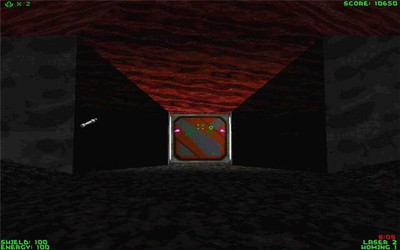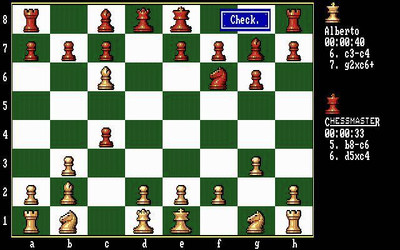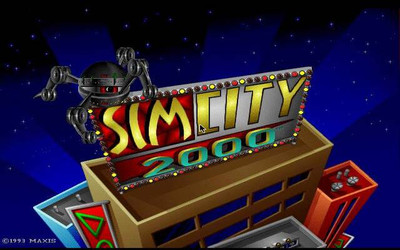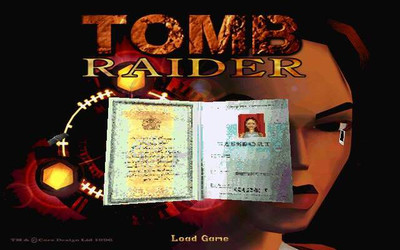| Торрент игры » PC » Action |
Сборник игровых хитов Ms-Dos (играем в DosBox) скачать торрент
Год выпуска: 1995
Жанр: От тетриса до стратегии
Разработчик, издательства: разные
Платформа: Dos
Тип издания: пиратка
Язык интерфейса: английский, русский (зависит от игры)
Таблэтка: Не требуется
Для всех, кто уже давно мечтает вернуться в старые-добрые шутеры 90-х, побегать и пострелять во врагов, не особо задумываясь и переживая, но у кого дома уже стоят современные машины с навороченным железом, предлагается данная сборка игр с DosBox, позволяющим запускать даже самый большой раритет на новых компьютерах.
Жанр: От тетриса до стратегии
Разработчик, издательства: разные
Платформа: Dos
Тип издания: пиратка
Язык интерфейса: английский, русский (зависит от игры)
Таблэтка: Не требуется
Для всех, кто уже давно мечтает вернуться в старые-добрые шутеры 90-х, побегать и пострелять во врагов, не особо задумываясь и переживая, но у кого дома уже стоят современные машины с навороченным железом, предлагается данная сборка игр с DosBox, позволяющим запускать даже самый большой раритет на новых компьютерах.
Системные требования: Совершенно маленькие. Для запуска на последних ОС - требуется DosBox версии 0.73 (включена в раздачу, подробнее - ниже) или ПК с iP486, 32 Mb Озу, 2 Гб на винчестере, Звуковая карта, 4х скоросной CDRom, Mause, 16 Mb Video.
Далее я попытаюсь подробно обрисовать как все это дело устанавливать и запускать.
Не пугайтесь, что много буков, там все очень просто! Если не хотите читать все - пролистайте до пункта "Кратко"
DOSBOX 0.73 - эмулятор Dos
------------------------------------------------------------------------------------------------
Проверено на Xp Sp3, Win2003 Sp2, Vista Sp1
Если у вас ПК не очень мощный - закройте все, что только можно, и отключите антивирь, если возможно, потому что, например, Symantec не ровно дышит к DosBox - при ее обращениях к файлам через виртуальный логический привод, он перехватывает все это дело и проверяет, в результате чего, например, становится невозможно что либо удалить из под сессии DosBox. Если проц у вас хороший, не страшно, после перезапуска DosBox - эти проблемы пропадают, а вот если не очень шустрый - выключайте. Если спросите, чем эта раздача отличается от того, что выложено у производителя на домашней страничке, скажу: тут полностью расписан процесс инсталляции, даны примеры и небольшие приблуды для запуска игрушек.
Описание
Практически полноценный эмулятор среды Dos 5.0 и ПК с i486 процессором.
Основное направление данного ПО - запуск старых игрушек под Dos, с чем она отлично справляется.
Что умеет
- Запускать практически 90% игр 80х-90х годов, на платформе Dos
- Делать видео, аудио записи и скриншоты с игр
- Управлять процессом скорости игры
- Эмулировать логические диски, CD приводы
- Подключать как диск образы CD-Dvd (.iso, .ima)
- Полноценная поддержка Mpu-401 Midi, Sb 16, Vesa Svga video
и другое. В раздачу входит описание на русском языке, FAq по программе, файл настроек с русскими комментами и дополнительный софт, необходимый для запуска игр, пример запуска игрушки и Tetris под Dos для проверки.
Установка
1. Инсталлируем DOSBox0.73-win32-installer.exe в папку по умолчанию (c:\Program files\Dosbox-0.73)
2. В дирректорию C:\Documents and Settings\<текущий пользователь>\Local Settings\Application Data\DOSBox
копируем файл russian.txt (русифицируем, потом надо внести изменение в файл конфигурации, там пишем (или изменяем) language=russian.txt)
3. В меню "Пуск\Программы\DosBox-0.73\Video" запускаем Install movie codec (устанавливаем видео кодек DosBox)
4. Читаем файлик DOSBOX_0.73_README_RUS.txt - это краткий Faq по программе (хватит с головой), за остальным - на домашнюю страничку программы.
В установочной папке также дан файл Dosbox_Config_Default.rar - это настройки по умолчанию, которые хранятся в папке C:\Documents and Settings\<текущий пользователь>\Local Settings\Application Data\DOSBox (файл dosbox-0.73.conf), там все с комментами на русском, тоже изучите. Редактировать можно в блокноте windows. Готово. Теперь из меню Пуск можете запускать DosBox (откроется 2 окна - основное и окно статистики, на него не обращайте внимания, или можете запускать сразу "DOSBox (noconsole)" в этом случае весь консольный вывод - ошибки и прочее, будет перенаправлен в файлы stdout.txt и stderr.txt в папке
программы, их можно будет посмотреть после завершения сеанса DosBox). Выполните команду Intro - это быстрая помощь. Поддерживается только коммандная строка, однако есть еще некоторые графические надстройки, их ищите на домашней страничке программы (мне не пригодились и не понравились, и так все просто).
Примерный запуск игры
1. Проводим установку DosBox
2. Конфигурируем ручками dosbox-0.73.conf под себя
(лежит в папке C:\Documents and Settings\<текущий пользователь>\Local Settings\Application Data\DOSBox)
3. Создаем папку d:\MyGame (или любую другую в другом месте) и копируем туда игру (например Doom)
4. Запускаем DosBox, переходим в полный экран, монтируем паку d:\MyGame как виртуальный привод C:
mount c d:\MyGame
После этого, если сделать команду dir c: то мы увидим нашу папку Doom, т.е. физическая папка
d:\MyGame станет виртуальным диском C: для DosBox.
Примечание: в DosBox по умолчанию уже примонтирован диск Z: - на нем хранятся файлы автозапуска,
системные и другие, необходимые для ее работы
Примечание: чтобы размонтировать диск используйте команду
mount -u <буква диска>, в нашем случае будет mount -u c (демонтируем виртуальный привод C:)
Примечание: если DosBox у вас запущен и вы из виндов запишите что-нибудь в папку d:\MyGame,
то чтобы DosBox увидела изменения - выполните команду rescan (или нажмите Ctrl+F4)
Примечание: некоторые игры требуют наличия CDRom как это сделать читайте в Faq, но там все
довольно просто, вот например, для игры Heroes мне пришлось выполнить следующие команды
(это с учетом того, что мы находимся в среде DosBox и папка d:\MyGame уже примонтирована как C:):
mount h d:\Mygame\Heroes -t cdrom (монтируем папку с игрой как CDRom, буква CD - H:)
heroes.exe (запускаем игру)
mount -u h (демонтируем виртуальный CDRom)
5. Переходим в папку игры, запускаем настройки и саму игру
c: (меняем диск с z: на c:)
cd Doom (меняем текущую папку на папку игры)
dir (смотрим, что есть в папке)
setup.exe (запускаем настройки)
doom.exe (запускам игру, играем)
exit (выходим из DosBox)
Для регулирования скорости игры используем горячие клавиши - список ниже.
Что поддерживается из оборудования
DosBox уверенно эмулирует i486 (количество памяти указывается в настройках), с версией dos 5.0. Этого за глаза хватает для большинства игр. Так же поддерживается мышь, некоторые виды джойстиков, эмулирование CDRoma, монтирование кучи виртуальных дисков, Mpu-401 Midi, Sound Blaster 16, G.Ultrasaund, PcSpeacker, видео Vesa SVGA. Рекомендуемые значения уже установлены в файле конфигурации, я вам рекомендую придерживаться следующих (это я про настройки игр):
Video mode: Vesa, 640x480 (можно и больше, если проц у вас быстрый и видюха)
Midi: Mpu-401 или General Midi
Sound: Sound Blaster 16 или просто Sound Blaster or 100% comarable
Irq:7, Dma:1, hDma:5, Io: 220h
(Интересно, что до версии DosBox 0.73 у них в конфиге было забито Irq:5 (что, в принципе, считается дефолтным для Sb),
зачем поменяли на 7, не пойму, но особой роли это не играет, вроде все конфиги переделал из начальной раздачи, но имейте ввиду)
В настройках дополнительной памяти (dosbox-0.73.conf) рекомендую вам установить значение 31 Мб.
Вообще в версии 0.72 у меня было 64, но в новой версии DosBox разработчики рекомендуют не более 31 (16 по умолчанию). Но мои наблюдения показывают что со старыми настройками (64) - игы все же шустрее грузятся. Оставил 31 по рекомендациям.
Если при запуске на DosBox будет ругаться винда (у меня небыло, но вдруг), попробуйте поставить ей совместимость со старыми ОС или внести в исключения DEP.
По числу cycles (в файле конфигурации) - рекомендую установить в значение max. После этого, как правило, регулировать скорость игры вам будет не надо (во всяком случае у меня так), все работает на оптимальных скоростях и не тормозит (если хороший проц).
Об удобном запуске
Прим.: Рекомендую так же прочитать пункт "Кратко" (ниже), чтобы расхождений небыло вообще.
В раздачу так же входит папка Tools - там все необходимое для работы дос-игр: мышкин драйвер, dpmi-лоадер, Dos4gv поддержка, русификатор и т.п. Очень рекомендую вам использовать DosBox с этим моим дополнением. После установки у вас получится полноценная дос-сессия с файловым менеджером. Вот вам пример монтирования (если задумаете изменять пути, то незабудьте внести изменения в файл dosbox-0.73.conf - там в самом конце)
1. Устанавливаем DosBox
2. Создаем папку c:\DosBoxDrive
3. В эту папку копируем папку Tools и папку Game (пример игрушки)
4. Заменяем файл конфигурации на файл dosbox-0.73.conf из установочной папки (это моя конфигурация). Готово. Из меню Пуск запускаем DosBox, если все верно сделали - у вас откроется окно DosBox и в нем Volcov commander (VC). Переходим в папку Game\Tetris и запускаем для проверки tetris.com. Жмем Alt+Entr для перехода в полный экран. После того как поиграли, чтобы выйти из DosBox, нажмите F10 в VC. В VC так же доступен вызов меню (клавиша F2) - там есть пример быстрого запуска игр и команд. Чтобы его изменить - редактируйте файлик tools\vc.mnu
(Прим. в обновлениях к раздаче VC заменен на DN, читайте ниже)
О старых играх
Понятно, что все игрухи запускаются либо bat либо exe либо com файлами (с таким расширением). Как правило, название файла часто совпадает с названием игры или похоже. Так же могут иметься файлики запуска типа: run.bat, start.bat, go.com и тп. Практически все старые игры настраюваются внешними setup'ами. Для настроек обычно приходится запускать следующие файлы (один из): setup.exe, setmain.exe, setsnd.exe, setup.bat, install.exe и тп. В некоторых играх, настройки могут задаваться уже после входа в игру. Да и не забудьте, что если, наприемер, вы выставили настройки звука, а при запуске игры или тестировании все тихо, не забудьте проверить громкость в тех же настройках. Поведенческий интерфесй в играх (не о самих играх а о навигации) как правило стандартный, для выхода надо куда нибудь тыкнуть, нажать Esc, "Q", F10, Alt+Q, Alt+X или похожее. Если не сможете выйти, помните, что в DosBox есть комбинация Ctrl-F9 которая все равно закроет игру. Ну а если совсем плохо, то переключайтесь в Windows (Alt-Tab или клавиша Win) и убивайте процесс оттуда. DosBox поддерживает практически большинство Dos игр, однако встречаются и такие, которые не идут. В этом случае - убедитесь, что дистрибутив игры нормальный (не крякнутый). Мне удалось запустить 100% игр из моей старой коллекции, чего и вам желаю. Несмотря, на то, что игрухи старые, некоторые из них грузятся довольно долго, так что не спешите
все выключать, думая, что все висит. Кроме того, некоторые игры из которых вырезаны видео-вставки обычно при старте ожидают щелчка мыши или нажатия клавиши на черном экране.
Список горячих клавиш
ALT-ENTER - Переключить на полный экран и обратно
ALT-PAUSE - Запаузить эмуляцию
Ctrl+F1 - переназначить клавиши (не рекомендую!)
Ctrl+F4 - пересканировать виртуальный привод (если что-то на нем изменили или добавили извне)
CTRL-F5 - сохранить скриншот (png)
CTRL-F6 - старт/стоп записи звука в wave файл
CTRL-F7 - уменьшить пропуск кадров
CTRL-F8 - увеличить пропуск кадров
Ctrl+F9 - закрыть DosBox
Ctrl+F10 - захватить/разблокировать мышь в окне DosBox
CTRL-F11 - замедлить эмуляцию (уменьшить DOSBox циклы)
CTRL-F12* - ускорить эмуляцию (увеличить DOSBox циклы)
ALT-F12 - убрать ограничение скорости (турбо кнопка)
CTRL-ALT-F5 - Старт/Стоп создания ролика с экрана (захват видео и запись в avi)
CTRL-ALT-F7 - Старт/Стоп записи OPL команд
CTRL-ALT-F8 - Старт/Стоп записи MIDI команд
* - цветом отмечены основные клавиши
Мышка и джойстик
По поводу захвата мышки в окне - в моей конфигурации это отсутствует, по умолчанию - присутствует. Как вам будет удобно, так и настройте (в файле конфигурации параметр autolock). Тема такая: по умолчанию, если запущена игра и оконный режим в виндах - при щелчке мышкой на окне DosBox она захватывает ее и больше не отпускает (для разблокирования надо нажать Ctrl+F10). В моем случае - захват не производится, однако, часть игр могут воспринимать курсор мышки "не там где надо". Для решения этой проблемы - наведите курсор мышки на окно DosBox и нажмите Ctrl+F10 - окно DosBox мышку должно взять в плен. Чтобы отпустило - снова Ctrl+F10. Понятно, что в окнах (оконный режим) играть не интересно, потому говорю так, на всякий случай.
В моей конфигурации поддержка джойстика отключена, чтобы включить, в файле конфигурации, в секции [joystick] измените joysticktype=none на joysticktype=auto
Что скачиваем
В раздачу входят: DosBox-073.rar (содержит установку, русификацию, Faq, пример игрушки, папку Tools) и Game.rar (содержит 70 игр и файл cheat.txt - читы к старым играм).
Мелочи
Хотя тут все довольно просто, есть куча мелких подводных камушков, на которые вы можете натолкнуться. Если у вас что то работать не будет - пишите в личку. Как правило, все решается довольно быстро. Тут я описал основные моменты, но всегда есть что-то, что будет мешать.
Вот тут, есть хорошая статья про DosBox (учтите, в версии 0.73 - много изменений, так что сначала почитайте новость полностью).
Сохраненные/Записанные файлы могут быть найдены в (может быть изменено в config файле)
C:\Documents and Settings\<текущий пользователь>\Local Settings\Application Data\DOSBox/capture
Директория должна существовать при запуске DOSBox иначе ничего не Сохранится/Запишется!
Замечание: Если вы увеличите DOSBox циклы больше максимальной производительности вашего компьютера, это произведет эффект аналогичный замедлению эмуляции. Этот максимум варьируется от компьютера к компьютеру.
x Кратко x
Если прочли все выше этого пункта - читать этот - нет надобности, в нем я опишу конкретные шаги для установки всего этого с учетом обновлений по 25.09.09. Внимание! Потребуется около 5 Гб места на диске C: !
0. Скачиваем все (включая дополнения)
1. Распаковываем DosBox-0_73.rar, из папки DosBox запускаем и устанавливаем с умолчальными настройками файл DOSBox0.73-win32-installer.exe
2. Из этой же папки переносим файл russian.txt в C:\Documents and Settings\<текущий пользователь>\Local Settings\Application Data\DOSBox (расписано для W'Xp и W'2003 - для Виста, будут аналоги в папке c:\Users)
3. Создаем папку c:\DosBoxDrive, туда переносим все из папки архива DosBox-0_73.rar\DosBoxDrive
(Итого у вас должна быть папка c:\DosBoxDrive, в ней - папки Tools и Game)
4. Распаковываем с заменой архив Game.rar в папку c:\DosBoxDrive (папка Game должна заполниться папками с играми, внимание! распаковываем в c:\DosBoxDrive, а не в c:\DosBoxDrive\Game иначе получите c:\DosBoxDrive\Game\Game)
5. В эти же папки распаковываем с заменой GuUpDate01.rar (обновление от 15.09), удаляем папку c:\DosBoxDrive\tools\dn
6. В эти же папки распаковываем с заменой GuUpDate02.rar (обновление от 25.09)
7. (Важно) Из последнего дополнения (от 25.09.09) копируем с заменой файл dosbox-0.73.conf в путь <см. п.2>
Готово.
Должны быть пути [на физическом диске, а не на виртуальном, посде запуска DosBox!] (как изменять пути, положение папки с играми и другое - читаем выше, тут - только чтобы все запустилось):
c:\DosBoxDrive
c:\DosBoxDrive\Temp // пустая папка, не удалять!
c:\DosBoxDrive\Tools //тут всякие утилиты для запуска и папки Tools\Dn,Tools\Anti,Tools\Gw,Tools\Mrip26,Tools\Ocp,Tools\Sea
c:\DosBoxDrive\Game //в ней - куча папок с играми
Теперь, если вы запустите DosBox из меню виндов Пуск\DOSBox-0.73\DosBox у вас появится это (значит, все правильно сделали, входим в папку Game, ищем нужную игру и запускаем):
!
Прим.: Пути могут быть другими, смена - Alt+F1, Alt+F2
Не пугайтесь, что много буков, там все очень просто! Если не хотите читать все - пролистайте до пункта "Кратко"
DOSBOX 0.73 - эмулятор Dos
------------------------------------------------------------------------------------------------
Проверено на Xp Sp3, Win2003 Sp2, Vista Sp1
Если у вас ПК не очень мощный - закройте все, что только можно, и отключите антивирь, если возможно, потому что, например, Symantec не ровно дышит к DosBox - при ее обращениях к файлам через виртуальный логический привод, он перехватывает все это дело и проверяет, в результате чего, например, становится невозможно что либо удалить из под сессии DosBox. Если проц у вас хороший, не страшно, после перезапуска DosBox - эти проблемы пропадают, а вот если не очень шустрый - выключайте. Если спросите, чем эта раздача отличается от того, что выложено у производителя на домашней страничке, скажу: тут полностью расписан процесс инсталляции, даны примеры и небольшие приблуды для запуска игрушек.
Описание
Практически полноценный эмулятор среды Dos 5.0 и ПК с i486 процессором.
Основное направление данного ПО - запуск старых игрушек под Dos, с чем она отлично справляется.
Что умеет
- Запускать практически 90% игр 80х-90х годов, на платформе Dos
- Делать видео, аудио записи и скриншоты с игр
- Управлять процессом скорости игры
- Эмулировать логические диски, CD приводы
- Подключать как диск образы CD-Dvd (.iso, .ima)
- Полноценная поддержка Mpu-401 Midi, Sb 16, Vesa Svga video
и другое. В раздачу входит описание на русском языке, FAq по программе, файл настроек с русскими комментами и дополнительный софт, необходимый для запуска игр, пример запуска игрушки и Tetris под Dos для проверки.
Установка
1. Инсталлируем DOSBox0.73-win32-installer.exe в папку по умолчанию (c:\Program files\Dosbox-0.73)
2. В дирректорию C:\Documents and Settings\<текущий пользователь>\Local Settings\Application Data\DOSBox
копируем файл russian.txt (русифицируем, потом надо внести изменение в файл конфигурации, там пишем (или изменяем) language=russian.txt)
3. В меню "Пуск\Программы\DosBox-0.73\Video" запускаем Install movie codec (устанавливаем видео кодек DosBox)
4. Читаем файлик DOSBOX_0.73_README_RUS.txt - это краткий Faq по программе (хватит с головой), за остальным - на домашнюю страничку программы.
В установочной папке также дан файл Dosbox_Config_Default.rar - это настройки по умолчанию, которые хранятся в папке C:\Documents and Settings\<текущий пользователь>\Local Settings\Application Data\DOSBox (файл dosbox-0.73.conf), там все с комментами на русском, тоже изучите. Редактировать можно в блокноте windows. Готово. Теперь из меню Пуск можете запускать DosBox (откроется 2 окна - основное и окно статистики, на него не обращайте внимания, или можете запускать сразу "DOSBox (noconsole)" в этом случае весь консольный вывод - ошибки и прочее, будет перенаправлен в файлы stdout.txt и stderr.txt в папке
программы, их можно будет посмотреть после завершения сеанса DosBox). Выполните команду Intro - это быстрая помощь. Поддерживается только коммандная строка, однако есть еще некоторые графические надстройки, их ищите на домашней страничке программы (мне не пригодились и не понравились, и так все просто).
Примерный запуск игры
1. Проводим установку DosBox
2. Конфигурируем ручками dosbox-0.73.conf под себя
(лежит в папке C:\Documents and Settings\<текущий пользователь>\Local Settings\Application Data\DOSBox)
3. Создаем папку d:\MyGame (или любую другую в другом месте) и копируем туда игру (например Doom)
4. Запускаем DosBox, переходим в полный экран, монтируем паку d:\MyGame как виртуальный привод C:
mount c d:\MyGame
После этого, если сделать команду dir c: то мы увидим нашу папку Doom, т.е. физическая папка
d:\MyGame станет виртуальным диском C: для DosBox.
Примечание: в DosBox по умолчанию уже примонтирован диск Z: - на нем хранятся файлы автозапуска,
системные и другие, необходимые для ее работы
Примечание: чтобы размонтировать диск используйте команду
mount -u <буква диска>, в нашем случае будет mount -u c (демонтируем виртуальный привод C:)
Примечание: если DosBox у вас запущен и вы из виндов запишите что-нибудь в папку d:\MyGame,
то чтобы DosBox увидела изменения - выполните команду rescan (или нажмите Ctrl+F4)
Примечание: некоторые игры требуют наличия CDRom как это сделать читайте в Faq, но там все
довольно просто, вот например, для игры Heroes мне пришлось выполнить следующие команды
(это с учетом того, что мы находимся в среде DosBox и папка d:\MyGame уже примонтирована как C:):
mount h d:\Mygame\Heroes -t cdrom (монтируем папку с игрой как CDRom, буква CD - H:)
heroes.exe (запускаем игру)
mount -u h (демонтируем виртуальный CDRom)
5. Переходим в папку игры, запускаем настройки и саму игру
c: (меняем диск с z: на c:)
cd Doom (меняем текущую папку на папку игры)
dir (смотрим, что есть в папке)
setup.exe (запускаем настройки)
doom.exe (запускам игру, играем)
exit (выходим из DosBox)
Для регулирования скорости игры используем горячие клавиши - список ниже.
Что поддерживается из оборудования
DosBox уверенно эмулирует i486 (количество памяти указывается в настройках), с версией dos 5.0. Этого за глаза хватает для большинства игр. Так же поддерживается мышь, некоторые виды джойстиков, эмулирование CDRoma, монтирование кучи виртуальных дисков, Mpu-401 Midi, Sound Blaster 16, G.Ultrasaund, PcSpeacker, видео Vesa SVGA. Рекомендуемые значения уже установлены в файле конфигурации, я вам рекомендую придерживаться следующих (это я про настройки игр):
Video mode: Vesa, 640x480 (можно и больше, если проц у вас быстрый и видюха)
Midi: Mpu-401 или General Midi
Sound: Sound Blaster 16 или просто Sound Blaster or 100% comarable
Irq:7, Dma:1, hDma:5, Io: 220h
(Интересно, что до версии DosBox 0.73 у них в конфиге было забито Irq:5 (что, в принципе, считается дефолтным для Sb),
зачем поменяли на 7, не пойму, но особой роли это не играет, вроде все конфиги переделал из начальной раздачи, но имейте ввиду)
В настройках дополнительной памяти (dosbox-0.73.conf) рекомендую вам установить значение 31 Мб.
Вообще в версии 0.72 у меня было 64, но в новой версии DosBox разработчики рекомендуют не более 31 (16 по умолчанию). Но мои наблюдения показывают что со старыми настройками (64) - игы все же шустрее грузятся. Оставил 31 по рекомендациям.
Если при запуске на DosBox будет ругаться винда (у меня небыло, но вдруг), попробуйте поставить ей совместимость со старыми ОС или внести в исключения DEP.
По числу cycles (в файле конфигурации) - рекомендую установить в значение max. После этого, как правило, регулировать скорость игры вам будет не надо (во всяком случае у меня так), все работает на оптимальных скоростях и не тормозит (если хороший проц).
Об удобном запуске
Прим.: Рекомендую так же прочитать пункт "Кратко" (ниже), чтобы расхождений небыло вообще.
В раздачу так же входит папка Tools - там все необходимое для работы дос-игр: мышкин драйвер, dpmi-лоадер, Dos4gv поддержка, русификатор и т.п. Очень рекомендую вам использовать DosBox с этим моим дополнением. После установки у вас получится полноценная дос-сессия с файловым менеджером. Вот вам пример монтирования (если задумаете изменять пути, то незабудьте внести изменения в файл dosbox-0.73.conf - там в самом конце)
1. Устанавливаем DosBox
2. Создаем папку c:\DosBoxDrive
3. В эту папку копируем папку Tools и папку Game (пример игрушки)
4. Заменяем файл конфигурации на файл dosbox-0.73.conf из установочной папки (это моя конфигурация). Готово. Из меню Пуск запускаем DosBox, если все верно сделали - у вас откроется окно DosBox и в нем Volcov commander (VC). Переходим в папку Game\Tetris и запускаем для проверки tetris.com. Жмем Alt+Entr для перехода в полный экран. После того как поиграли, чтобы выйти из DosBox, нажмите F10 в VC. В VC так же доступен вызов меню (клавиша F2) - там есть пример быстрого запуска игр и команд. Чтобы его изменить - редактируйте файлик tools\vc.mnu
(Прим. в обновлениях к раздаче VC заменен на DN, читайте ниже)
О старых играх
Понятно, что все игрухи запускаются либо bat либо exe либо com файлами (с таким расширением). Как правило, название файла часто совпадает с названием игры или похоже. Так же могут иметься файлики запуска типа: run.bat, start.bat, go.com и тп. Практически все старые игры настраюваются внешними setup'ами. Для настроек обычно приходится запускать следующие файлы (один из): setup.exe, setmain.exe, setsnd.exe, setup.bat, install.exe и тп. В некоторых играх, настройки могут задаваться уже после входа в игру. Да и не забудьте, что если, наприемер, вы выставили настройки звука, а при запуске игры или тестировании все тихо, не забудьте проверить громкость в тех же настройках. Поведенческий интерфесй в играх (не о самих играх а о навигации) как правило стандартный, для выхода надо куда нибудь тыкнуть, нажать Esc, "Q", F10, Alt+Q, Alt+X или похожее. Если не сможете выйти, помните, что в DosBox есть комбинация Ctrl-F9 которая все равно закроет игру. Ну а если совсем плохо, то переключайтесь в Windows (Alt-Tab или клавиша Win) и убивайте процесс оттуда. DosBox поддерживает практически большинство Dos игр, однако встречаются и такие, которые не идут. В этом случае - убедитесь, что дистрибутив игры нормальный (не крякнутый). Мне удалось запустить 100% игр из моей старой коллекции, чего и вам желаю. Несмотря, на то, что игрухи старые, некоторые из них грузятся довольно долго, так что не спешите
все выключать, думая, что все висит. Кроме того, некоторые игры из которых вырезаны видео-вставки обычно при старте ожидают щелчка мыши или нажатия клавиши на черном экране.
Список горячих клавиш
ALT-ENTER - Переключить на полный экран и обратно
ALT-PAUSE - Запаузить эмуляцию
Ctrl+F1 - переназначить клавиши (не рекомендую!)
Ctrl+F4 - пересканировать виртуальный привод (если что-то на нем изменили или добавили извне)
CTRL-F5 - сохранить скриншот (png)
CTRL-F6 - старт/стоп записи звука в wave файл
CTRL-F7 - уменьшить пропуск кадров
CTRL-F8 - увеличить пропуск кадров
Ctrl+F9 - закрыть DosBox
Ctrl+F10 - захватить/разблокировать мышь в окне DosBox
CTRL-F11 - замедлить эмуляцию (уменьшить DOSBox циклы)
CTRL-F12* - ускорить эмуляцию (увеличить DOSBox циклы)
ALT-F12 - убрать ограничение скорости (турбо кнопка)
CTRL-ALT-F5 - Старт/Стоп создания ролика с экрана (захват видео и запись в avi)
CTRL-ALT-F7 - Старт/Стоп записи OPL команд
CTRL-ALT-F8 - Старт/Стоп записи MIDI команд
* - цветом отмечены основные клавиши
Мышка и джойстик
По поводу захвата мышки в окне - в моей конфигурации это отсутствует, по умолчанию - присутствует. Как вам будет удобно, так и настройте (в файле конфигурации параметр autolock). Тема такая: по умолчанию, если запущена игра и оконный режим в виндах - при щелчке мышкой на окне DosBox она захватывает ее и больше не отпускает (для разблокирования надо нажать Ctrl+F10). В моем случае - захват не производится, однако, часть игр могут воспринимать курсор мышки "не там где надо". Для решения этой проблемы - наведите курсор мышки на окно DosBox и нажмите Ctrl+F10 - окно DosBox мышку должно взять в плен. Чтобы отпустило - снова Ctrl+F10. Понятно, что в окнах (оконный режим) играть не интересно, потому говорю так, на всякий случай.
В моей конфигурации поддержка джойстика отключена, чтобы включить, в файле конфигурации, в секции [joystick] измените joysticktype=none на joysticktype=auto
Что скачиваем
В раздачу входят: DosBox-073.rar (содержит установку, русификацию, Faq, пример игрушки, папку Tools) и Game.rar (содержит 70 игр и файл cheat.txt - читы к старым играм).
Мелочи
Хотя тут все довольно просто, есть куча мелких подводных камушков, на которые вы можете натолкнуться. Если у вас что то работать не будет - пишите в личку. Как правило, все решается довольно быстро. Тут я описал основные моменты, но всегда есть что-то, что будет мешать.
Вот тут, есть хорошая статья про DosBox (учтите, в версии 0.73 - много изменений, так что сначала почитайте новость полностью).
Сохраненные/Записанные файлы могут быть найдены в (может быть изменено в config файле)
C:\Documents and Settings\<текущий пользователь>\Local Settings\Application Data\DOSBox/capture
Директория должна существовать при запуске DOSBox иначе ничего не Сохранится/Запишется!
Замечание: Если вы увеличите DOSBox циклы больше максимальной производительности вашего компьютера, это произведет эффект аналогичный замедлению эмуляции. Этот максимум варьируется от компьютера к компьютеру.
x Кратко x
Если прочли все выше этого пункта - читать этот - нет надобности, в нем я опишу конкретные шаги для установки всего этого с учетом обновлений по 25.09.09. Внимание! Потребуется около 5 Гб места на диске C: !
0. Скачиваем все (включая дополнения)
1. Распаковываем DosBox-0_73.rar, из папки DosBox запускаем и устанавливаем с умолчальными настройками файл DOSBox0.73-win32-installer.exe
2. Из этой же папки переносим файл russian.txt в C:\Documents and Settings\<текущий пользователь>\Local Settings\Application Data\DOSBox (расписано для W'Xp и W'2003 - для Виста, будут аналоги в папке c:\Users)
3. Создаем папку c:\DosBoxDrive, туда переносим все из папки архива DosBox-0_73.rar\DosBoxDrive
(Итого у вас должна быть папка c:\DosBoxDrive, в ней - папки Tools и Game)
4. Распаковываем с заменой архив Game.rar в папку c:\DosBoxDrive (папка Game должна заполниться папками с играми, внимание! распаковываем в c:\DosBoxDrive, а не в c:\DosBoxDrive\Game иначе получите c:\DosBoxDrive\Game\Game)
5. В эти же папки распаковываем с заменой GuUpDate01.rar (обновление от 15.09), удаляем папку c:\DosBoxDrive\tools\dn
6. В эти же папки распаковываем с заменой GuUpDate02.rar (обновление от 25.09)
7. (Важно) Из последнего дополнения (от 25.09.09) копируем с заменой файл dosbox-0.73.conf в путь <см. п.2>
Готово.
Должны быть пути [на физическом диске, а не на виртуальном, посде запуска DosBox!] (как изменять пути, положение папки с играми и другое - читаем выше, тут - только чтобы все запустилось):
c:\DosBoxDrive
c:\DosBoxDrive\Temp // пустая папка, не удалять!
c:\DosBoxDrive\Tools //тут всякие утилиты для запуска и папки Tools\Dn,Tools\Anti,Tools\Gw,Tools\Mrip26,Tools\Ocp,Tools\Sea
c:\DosBoxDrive\Game //в ней - куча папок с играми
Теперь, если вы запустите DosBox из меню виндов Пуск\DOSBox-0.73\DosBox у вас появится это (значит, все правильно сделали, входим в папку Game, ищем нужную игру и запускаем):
!
Прим.: Пути могут быть другими, смена - Alt+F1, Alt+F2
Наиболее полно все ответы представлены в файлике DOSBOX_0.73_README_RUS.txt, который входит в раздачу, тут только общие аспекты.
x Игра сильно тормозит в полноэкранном режиме
Наблюдается на ПК со слабым железом. Попробуйте выставить в файле конфигурации в разделе [sdl] (комментарии, для чего это - там же, см. русский вариант моего файла dosbox-0.73.conf, редактирование запускается через блокнот, запуск через Пуск\Программы\DOSBox-0.73\Configuration\Edit Configuration, после изменений - перезапуск DosBox)
fulldouble=false (сейчас fulldouble=true)
fullresolution=original (или fullresolution=640x480, сейчас там fullresolution=800x600)
output=overlay (сейчас output=opengl)
Кроме этого рекомендую использовать горячии клавиши по уменшению пропуска кадров и по увеличению числа циклов DosBox. Как правило это не сильно поможет, но попробуйте. Так же рекомендую закрыть все фоновые тяжелые приложения и если есть антивирь - выключить, чтобы DosBox работал без тормозов. Если ничего не поможет, то останется играть в окне, но и его можно увеличить, читайте и эксперементируйте с настройками конфигурации windowresolution и output в разделе [sdl].
x Подскажите пожалуйста, как с помощью DOSBox'а инсталировать игру с компакт-диска? Имею старый CD, и хочу поиграть в давно забытые игрушки с него.
Рассмотрим несколько вариантов установки старых игр со старых CD. Во времена Dos особой полноценной защиты игр от копирования небыло, так что при установке особо требовательной игры ею просто проверялось наличие CD и диска с оригиналом в нем. Особо хитрые проверяли ложные битые сектора на CD, которые иногда наносились заводским методом.
Примечание: Все описания путей, описаные ниже, привязаны к описаным тут в пункте "Об удобном запуске" (см. выше).
Так же хочу напомнить о предварительной проверке игр на предмет наличия вирусов, чтобы потом небыло непоправимых последствий (дополнительно читайте ниже, "Список дополнений от 25.09.09").
Могут быть следующие варианты.
Вариант 1. Самый простой. На CD выложена коллекция игрушек, которые тупо набиты в папки по жанрам, инсталляции не имеют (упакованы в архивы) или имеют (самораспаковывающиеся инсталяторы).
Вариант 2. На CD есть полноценный инсталлятор и после установки игра диска не требует.
Вариант 3. На CD есть полноценный инсталлятор и после установки игра требует диска и часть файлов для ее работы находится там.
Вариант 4. Самый сложный. На CD есть полноценный инсталлятор и после установки игра требует диска и часть файлов для ее работы находится там. Кроме этого на CD имеются звуковые дорожки (как на музыкальных дисках).
Допустим, что игры упакованы каким либо архиватором. Если это что то привычное (типа Arj, Rar, Zip), то из под Виндов,
распаковываем их при помощи WinRar в отдельные папки в папку (например) c:\DosBoxDrive\MyGame. Далее запускаем DosBox, заходим в эти папки, первым делом ищем настройки, настраиваем видео и звук (файлами настроек - дополнительно см. пункт "О старых играх" и "Что поддерживается из оборудования") и играем. Иногда требуется настройка путей игры (как правило редактировать файлы .ini, .cfg), а иногда, подключение папки игры - как CD (т.е. игра будет думать что она запускается с HDD + есть CD с ее файлами). Для этого в папке c:\DosBoxDrive\Tools (при рабочем DosBox - C:\Tools) есть файл-пример start.bat.
Если архиватор какой-то экзотический, например Zoo, Lim или другие (часто игры упаковывали в Ha или LHa) - переписываем эти архивы в отдельные папки в (например) c:\DosBoxDrive\MyGame (при входе в DosBox получим c:\MyGame), далее запускаем DosBox и распаковываем эти архивы при помощи Dos Navigatora (Dn). Он может распаковывать и те архивы, которые описаны в абзаце выше, но есть вероятность того, что версии архиваторов будут младше тех, чем упаковывались игры, в этом случае, как правило будет выдаваться ошибка "архив поврежден" или "неизвестный метод упаковки". Dn поддерживает все основные архиваторы и способен работать с ними как с папками.
pic
Сами архиваторы хранятся в папке с утилитами c:\DosBoxDrive\Tools (при рабочем DosBox - C:\Tools) к которой в DosBox имеются ссылки в переменной Path (т.е. эти файлы могут запускаться без указания прямого пути, из любого каталога).
Кроме того Dn имеет хитрую фичу - если исполняемый файл является самораспаковывающимся архивом - при запуске такого файла он войдет в него, как в архив. Чтобы запускать такие файлы их надо скопировать в командную строку и запустить оттуда (Ctrl+Enter, Enter).
Чтобы распаковать такие архивы - в одном окне Dn открываем диск и папку (Alt+F1 или Alt+F2) куда будет распаковываться архив, в другом окне - входим в архив и помечаем (Ins - по одному, Ctrl+* - все) все файлы, которые хотим извлечь и после этого жмем F5 (копирование, в нашем случае извлечение)
pic
Далее запускаем игру, как написал выше.
Если игра имеет инсталлятор в виде самораспаковывающегося архива (например, DoomInst.exe или (пример)
Install.exe
unpack.exe
gamefile.000
gamefile.001
gamefile.002
readme.txt
) - переносим инсталлятор и все связаные файлы в отдельную папку (например c:\DosBoxDrive\MyGame\Game1) и запускаем его там из под DosBox. Можно и из под Винды, однако в этом случае можно нарваться на ошибку NTVDM или еще какую, так что лучше не рисковать. Как правило все запускается каким либо exe-файлом и распаковывается в текущую папку. Далее запускаем игру, как написал выше.
Если игра при полноценном инсталляторе хочет установится и предлагает выбор пути, для начала укажите ей то, что она хочет, как правило это путь c:\<имя игры>, установите игру, посмотрите, идет ли она, не создались ли какие дополнительные файлы на c:. Если все Ок - удаляем папку с установленой игрой и устанавливаем ее в общий каталог с играми c:\Game (помните - это не винда и в реестр ничего не запишется, так что безопасно). Иногда установщик предлагает внести изменения в файлы первичной настройки - config.sys и autoexec.bat - отвечайте отказом на такие предложения.
Иногда бывают случаи, когда игра хочет устанавливаться с дискет, обычно все решается переносом всех файлов (обычно из папок Disk1, Disk2 и тп) в одну папку и запуском установщика оттуда. Иногда при таком способе установки игра хочет быть уверена, что запуск идет как надо, в этом случае подсовываем ей пустые файлы (или с текстовым содержимым "disk1" и тп) без расширений disk1, disk2 и тп. (Создать файл в Dn - Shift+F4, далее вводим имя файла, редактируем и сохраняем). Установку Win95 с дискет (40 штук) помнит кто?
Ну и самое интересное, установка полноценных игр с CD.
Для начала, необходимо, чтобы CD был виден в DosBox. Вариантов 2 - либо примонтировать физический CD-ром как виртуальный в DosBox, либо создать образ CD диска и примонтировать его. Последний вариант оптимальнее.
Дополнительно читайте файлик DOSBOX_0.73_README_RUS.txt, который входит в раздачу (лежит в архиве DosBox-0_73.rar), особено п.4 в нем, все что касается команды Mount и ImgMount, а так же там же ответы на вопросы "Мой CD-ROM не работает" и "Игра/приложение не может найти CD-ROM".
Примонтировать физический CD привод для DosBox
mount d f:\ -t cdrom
где d - буква диска, под которой будет ваш физический CD виден в DosBox
-t - включение функций MSCDEX, требующийся DOS играм для взаимодействия с CD-ROM'ами
f:\ - локация cdrom на вашем PC
Примечание: при доступе к CD в Виндах из под DosBox во время выдвижения Cd может вылазить ошибка, просто жмите "Продолжить".
pic
Как правило этой команды достаточно, но есть некоторые игрухи, которым этого мало, тогда используйте дополнительные ключи -ioctl_dx и др. (подробнее в файле DOSBOX_0.73_README_RUS.txt).
Монтировать CD диск на постоянной основе в файле конфигурации DosBox не рекомендую, т.к. это может привести к тому, что игры (а их много), которые требуют наличия своего CD перестанут запускаться. Оптимальное решение, внести монтирование и демонтирование физического CD - в меню быстрых команд DN (файл Dn.mnu, лежит в папке c:\tools\Dn, редактируется при помощи клавиш F4 или F2,F4). Посмотрите, как в нем идут вызовы других команд и сделаейте аналогично, например добавьте в начало:
>1 Примонтировать CD
mount d f:\ -t cdrom
>1 Демонтировать CD
mount -u d
! Оптимальным вариантом монтирования CD привода, по моему, является монтирование его образа на момент игры с последующим отключением. Создание образа диска лучше производить с помощю программы UltraIso в формате CUE/BIN (так как он может содержать аудио дорожки в отличие от образов ISO (которые содержат только данные)). Для монтирования пары CUE/BIN всегда указывайте файл CUE. Это обеспечит очень хорошую низкоуровневую поддержку CD-ROM на любой операционной системе.
pic
Если диск с игрой содержит аудио-дорожки, это можно узнать либо при помощи виндовского проигрывателя, попробовав запустить CD как audio диск, либо через Dn, при помощи его встроеной утилиты CD проигрыватель.
pic
Монтирование образа для DosBox
imgmount d c:\myiso.iso -t iso
где d - буква диска, под которой будет ваш виртуальный CD виден в DosBox
-t - включение функций MSCDEX, требующийся DOS играм для взаимодействия с CD-ROM'ами
c:\myiso.iso - физическая локация образа диска на вашем PC
Монтирование образа желательно тоже делать не постоянным, а только для той игры, которой он нужен, например в папке игры создать bat файл и в нем указать:
rem Монтируем образ e:\mycd\MyGame.cue как cd-привод DosBox под буквой "d", запускаем игру mygame.exe, демонтируем привод
imgmount d e:\mycd\MyGame.cue -t iso
mygame.exe
imgmount -u d
После монтирования привода производим установку игры, как описано выше, настраиваем и играем. Да, старайтесь чтобы пути для всего этого были как можно короче, без пробелов, и без русских букв, т.к. Dos этого не любит.
Вообще же конечно проще найти кряк для конкретной игры, пропатчить ее и недостающие файлы переписать в ее папку с CD. В этой раздаче большинство игр так и построены. Если кряка нет, то действовать можно так же, только вместо кряка использовать вызов монтирования папки игры как CD привода, в качестве примера см. файл start.bat для игры в Heroes1.
x Игра сильно тормозит в полноэкранном режиме
Наблюдается на ПК со слабым железом. Попробуйте выставить в файле конфигурации в разделе [sdl] (комментарии, для чего это - там же, см. русский вариант моего файла dosbox-0.73.conf, редактирование запускается через блокнот, запуск через Пуск\Программы\DOSBox-0.73\Configuration\Edit Configuration, после изменений - перезапуск DosBox)
fulldouble=false (сейчас fulldouble=true)
fullresolution=original (или fullresolution=640x480, сейчас там fullresolution=800x600)
output=overlay (сейчас output=opengl)
Кроме этого рекомендую использовать горячии клавиши по уменшению пропуска кадров и по увеличению числа циклов DosBox. Как правило это не сильно поможет, но попробуйте. Так же рекомендую закрыть все фоновые тяжелые приложения и если есть антивирь - выключить, чтобы DosBox работал без тормозов. Если ничего не поможет, то останется играть в окне, но и его можно увеличить, читайте и эксперементируйте с настройками конфигурации windowresolution и output в разделе [sdl].
x Подскажите пожалуйста, как с помощью DOSBox'а инсталировать игру с компакт-диска? Имею старый CD, и хочу поиграть в давно забытые игрушки с него.
Рассмотрим несколько вариантов установки старых игр со старых CD. Во времена Dos особой полноценной защиты игр от копирования небыло, так что при установке особо требовательной игры ею просто проверялось наличие CD и диска с оригиналом в нем. Особо хитрые проверяли ложные битые сектора на CD, которые иногда наносились заводским методом.
Примечание: Все описания путей, описаные ниже, привязаны к описаным тут в пункте "Об удобном запуске" (см. выше).
Так же хочу напомнить о предварительной проверке игр на предмет наличия вирусов, чтобы потом небыло непоправимых последствий (дополнительно читайте ниже, "Список дополнений от 25.09.09").
Могут быть следующие варианты.
Вариант 1. Самый простой. На CD выложена коллекция игрушек, которые тупо набиты в папки по жанрам, инсталляции не имеют (упакованы в архивы) или имеют (самораспаковывающиеся инсталяторы).
Вариант 2. На CD есть полноценный инсталлятор и после установки игра диска не требует.
Вариант 3. На CD есть полноценный инсталлятор и после установки игра требует диска и часть файлов для ее работы находится там.
Вариант 4. Самый сложный. На CD есть полноценный инсталлятор и после установки игра требует диска и часть файлов для ее работы находится там. Кроме этого на CD имеются звуковые дорожки (как на музыкальных дисках).
Допустим, что игры упакованы каким либо архиватором. Если это что то привычное (типа Arj, Rar, Zip), то из под Виндов,
распаковываем их при помощи WinRar в отдельные папки в папку (например) c:\DosBoxDrive\MyGame. Далее запускаем DosBox, заходим в эти папки, первым делом ищем настройки, настраиваем видео и звук (файлами настроек - дополнительно см. пункт "О старых играх" и "Что поддерживается из оборудования") и играем. Иногда требуется настройка путей игры (как правило редактировать файлы .ini, .cfg), а иногда, подключение папки игры - как CD (т.е. игра будет думать что она запускается с HDD + есть CD с ее файлами). Для этого в папке c:\DosBoxDrive\Tools (при рабочем DosBox - C:\Tools) есть файл-пример start.bat.
Если архиватор какой-то экзотический, например Zoo, Lim или другие (часто игры упаковывали в Ha или LHa) - переписываем эти архивы в отдельные папки в (например) c:\DosBoxDrive\MyGame (при входе в DosBox получим c:\MyGame), далее запускаем DosBox и распаковываем эти архивы при помощи Dos Navigatora (Dn). Он может распаковывать и те архивы, которые описаны в абзаце выше, но есть вероятность того, что версии архиваторов будут младше тех, чем упаковывались игры, в этом случае, как правило будет выдаваться ошибка "архив поврежден" или "неизвестный метод упаковки". Dn поддерживает все основные архиваторы и способен работать с ними как с папками.
pic
Сами архиваторы хранятся в папке с утилитами c:\DosBoxDrive\Tools (при рабочем DosBox - C:\Tools) к которой в DosBox имеются ссылки в переменной Path (т.е. эти файлы могут запускаться без указания прямого пути, из любого каталога).
Кроме того Dn имеет хитрую фичу - если исполняемый файл является самораспаковывающимся архивом - при запуске такого файла он войдет в него, как в архив. Чтобы запускать такие файлы их надо скопировать в командную строку и запустить оттуда (Ctrl+Enter, Enter).
Чтобы распаковать такие архивы - в одном окне Dn открываем диск и папку (Alt+F1 или Alt+F2) куда будет распаковываться архив, в другом окне - входим в архив и помечаем (Ins - по одному, Ctrl+* - все) все файлы, которые хотим извлечь и после этого жмем F5 (копирование, в нашем случае извлечение)
pic
Далее запускаем игру, как написал выше.
Если игра имеет инсталлятор в виде самораспаковывающегося архива (например, DoomInst.exe или (пример)
Install.exe
unpack.exe
gamefile.000
gamefile.001
gamefile.002
readme.txt
) - переносим инсталлятор и все связаные файлы в отдельную папку (например c:\DosBoxDrive\MyGame\Game1) и запускаем его там из под DosBox. Можно и из под Винды, однако в этом случае можно нарваться на ошибку NTVDM или еще какую, так что лучше не рисковать. Как правило все запускается каким либо exe-файлом и распаковывается в текущую папку. Далее запускаем игру, как написал выше.
Если игра при полноценном инсталляторе хочет установится и предлагает выбор пути, для начала укажите ей то, что она хочет, как правило это путь c:\<имя игры>, установите игру, посмотрите, идет ли она, не создались ли какие дополнительные файлы на c:. Если все Ок - удаляем папку с установленой игрой и устанавливаем ее в общий каталог с играми c:\Game (помните - это не винда и в реестр ничего не запишется, так что безопасно). Иногда установщик предлагает внести изменения в файлы первичной настройки - config.sys и autoexec.bat - отвечайте отказом на такие предложения.
Иногда бывают случаи, когда игра хочет устанавливаться с дискет, обычно все решается переносом всех файлов (обычно из папок Disk1, Disk2 и тп) в одну папку и запуском установщика оттуда. Иногда при таком способе установки игра хочет быть уверена, что запуск идет как надо, в этом случае подсовываем ей пустые файлы (или с текстовым содержимым "disk1" и тп) без расширений disk1, disk2 и тп. (Создать файл в Dn - Shift+F4, далее вводим имя файла, редактируем и сохраняем). Установку Win95 с дискет (40 штук) помнит кто?
Ну и самое интересное, установка полноценных игр с CD.
Для начала, необходимо, чтобы CD был виден в DosBox. Вариантов 2 - либо примонтировать физический CD-ром как виртуальный в DosBox, либо создать образ CD диска и примонтировать его. Последний вариант оптимальнее.
Дополнительно читайте файлик DOSBOX_0.73_README_RUS.txt, который входит в раздачу (лежит в архиве DosBox-0_73.rar), особено п.4 в нем, все что касается команды Mount и ImgMount, а так же там же ответы на вопросы "Мой CD-ROM не работает" и "Игра/приложение не может найти CD-ROM".
Примонтировать физический CD привод для DosBox
mount d f:\ -t cdrom
где d - буква диска, под которой будет ваш физический CD виден в DosBox
-t - включение функций MSCDEX, требующийся DOS играм для взаимодействия с CD-ROM'ами
f:\ - локация cdrom на вашем PC
Примечание: при доступе к CD в Виндах из под DosBox во время выдвижения Cd может вылазить ошибка, просто жмите "Продолжить".
pic
Как правило этой команды достаточно, но есть некоторые игрухи, которым этого мало, тогда используйте дополнительные ключи -ioctl_dx и др. (подробнее в файле DOSBOX_0.73_README_RUS.txt).
Монтировать CD диск на постоянной основе в файле конфигурации DosBox не рекомендую, т.к. это может привести к тому, что игры (а их много), которые требуют наличия своего CD перестанут запускаться. Оптимальное решение, внести монтирование и демонтирование физического CD - в меню быстрых команд DN (файл Dn.mnu, лежит в папке c:\tools\Dn, редактируется при помощи клавиш F4 или F2,F4). Посмотрите, как в нем идут вызовы других команд и сделаейте аналогично, например добавьте в начало:
>1 Примонтировать CD
mount d f:\ -t cdrom
>1 Демонтировать CD
mount -u d
! Оптимальным вариантом монтирования CD привода, по моему, является монтирование его образа на момент игры с последующим отключением. Создание образа диска лучше производить с помощю программы UltraIso в формате CUE/BIN (так как он может содержать аудио дорожки в отличие от образов ISO (которые содержат только данные)). Для монтирования пары CUE/BIN всегда указывайте файл CUE. Это обеспечит очень хорошую низкоуровневую поддержку CD-ROM на любой операционной системе.
pic
Если диск с игрой содержит аудио-дорожки, это можно узнать либо при помощи виндовского проигрывателя, попробовав запустить CD как audio диск, либо через Dn, при помощи его встроеной утилиты CD проигрыватель.
pic
Монтирование образа для DosBox
imgmount d c:\myiso.iso -t iso
где d - буква диска, под которой будет ваш виртуальный CD виден в DosBox
-t - включение функций MSCDEX, требующийся DOS играм для взаимодействия с CD-ROM'ами
c:\myiso.iso - физическая локация образа диска на вашем PC
Монтирование образа желательно тоже делать не постоянным, а только для той игры, которой он нужен, например в папке игры создать bat файл и в нем указать:
rem Монтируем образ e:\mycd\MyGame.cue как cd-привод DosBox под буквой "d", запускаем игру mygame.exe, демонтируем привод
imgmount d e:\mycd\MyGame.cue -t iso
mygame.exe
imgmount -u d
После монтирования привода производим установку игры, как описано выше, настраиваем и играем. Да, старайтесь чтобы пути для всего этого были как можно короче, без пробелов, и без русских букв, т.к. Dos этого не любит.
Вообще же конечно проще найти кряк для конкретной игры, пропатчить ее и недостающие файлы переписать в ее папку с CD. В этой раздаче большинство игр так и построены. Если кряка нет, то действовать можно так же, только вместо кряка использовать вызов монтирования папки игры как CD привода, в качестве примера см. файл start.bat для игры в Heroes1.
Находясь на данной странице, вам предоставляется возможность скачать игру Сборник игровых хитов Ms-Dos (играем в DosBox) жанра Action бесплатно через торрент для PC.
Рекомендуем:
Похожие игры:
| Всего комментариев: 0 | |